Aggiungi suoneria a iPhone senza iTunes in modo drag-and-drop! Ci vogliono 3 clic per impostare le suonerie M4R su un iPhone. Segui la guida qui sotto!
Ci sono più di 1 miliardo di iPhone nel mondo. La maggior parte dei loro proprietari non cambia mai la suoneria standard dell’iPhone. Perché? È troppo complesso.
The Verge dice che trasferire suonerie su iPhone è controintuitivo, obsoleto e legittimamente folle. Si scopre – che hai bisogno di una suoneria solo in formato .m4r e non dovrebbe essere più lunga di 30 secondi. Inoltre, iTunes 12.7 non permette di sfogliare le suonerie su un desktop.
Hai mai desiderato avere un convertitore di suonerie m4r? Ci sono due applicazioni che renderanno l’invio di suonerie all’iPhone semplice come fare una chiamata.
Psst. Questo rapido video vi guiderà attraverso la prima soluzione in un minuto.
Opzione 1. Aggiungere suonerie all’iPhone usando iRingg
Puoi facilmente aggiungere suonerie m4r all’iPhone con iRingg. Si tratta di un’app per MacOS & Windows che ti aiuta a trasformare qualsiasi canzone di YouTube & SoundCloud in una suoneria & spingila sul tuo iPhone con iTunes.
iRingg equivale a una fornitura infinita di suonerie gratuite per iPhone.
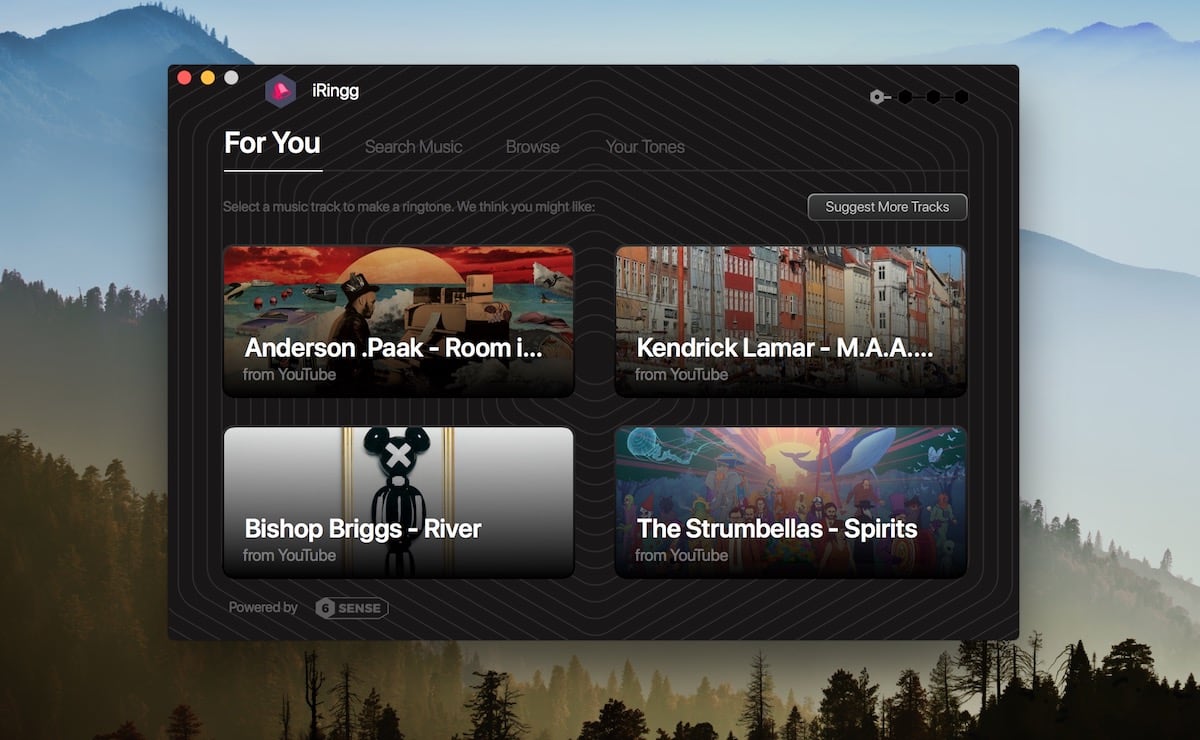
Ecco cosa rende iRingg speciale:
ricorda automaticamente il tuo dispositivo, si connette istantaneamente via Wi-Fi
scegli una qualsiasi delle 100000000 canzoni presenti su YouTube o SoundCloud
l’algoritmo avanzato di data-learning ti consiglia brani rilevanti che puoi trasformare in suonerie
percorso in 3 fasi per creare suonerie uniche che meglio si adattano al tuo umore
chiaro, interfaccia minimalista che anche un bambino di 5 anni può usare
assistenza tecnica 24 ore su 24 a cui puoi accedere in qualsiasi momento
Prima di iniziare – assicurati di scaricare iRingg sul tuo desktop. Non ci sono vincoli – il download è gratuito proprio come una prova di 1 giorno. La versione completa ti costerà $19.90.
Passo 1. Lancia iRingg. Connetti il tuo iPhone usando un cavo.
Nella scheda “Per te” vedrai suggerimenti di suonerie basati sui tuoi gusti musicali (noi lo chiamiamo 6Sense). Esamina la libreria locale sul tuo computer e dispositivo e ti mostra sempre risultati rilevanti. Btw – tutti i dati sono memorizzati localmente, sul tuo computer.
Usa un browser di ricerca integrato per cercare qualsiasi canzone online.
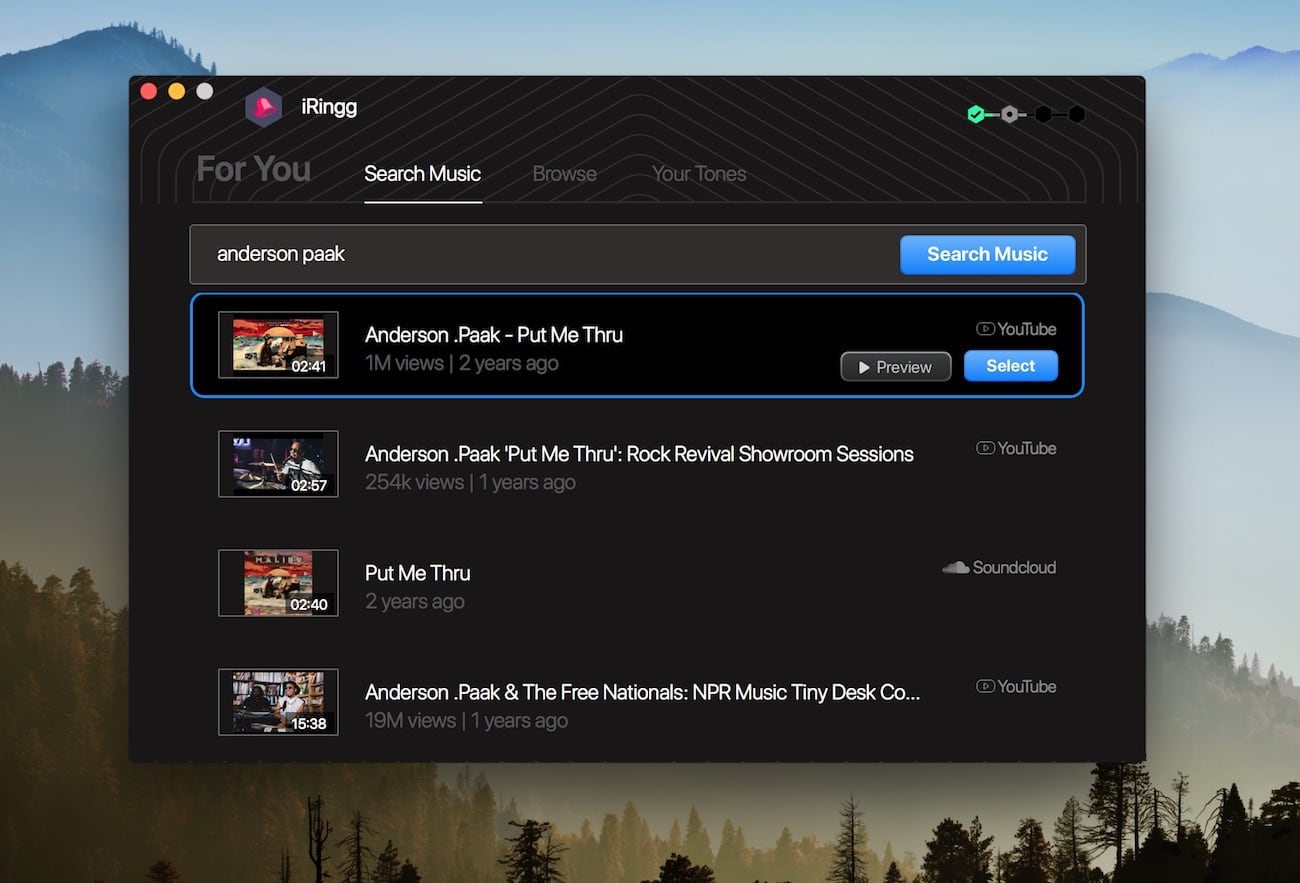
Passo 2. Ritagliare la tua suoneria. Applica SndMoji +intro
iRingg è anche una risposta a come fare suonerie per iPhone, in quanto è possibile tagliare facilmente una suoneria utilizzando i controlli sullo schermo.
SndMojis sono gli effetti sonori che puoi applicare al tuo brano & rendendolo completamente unico.
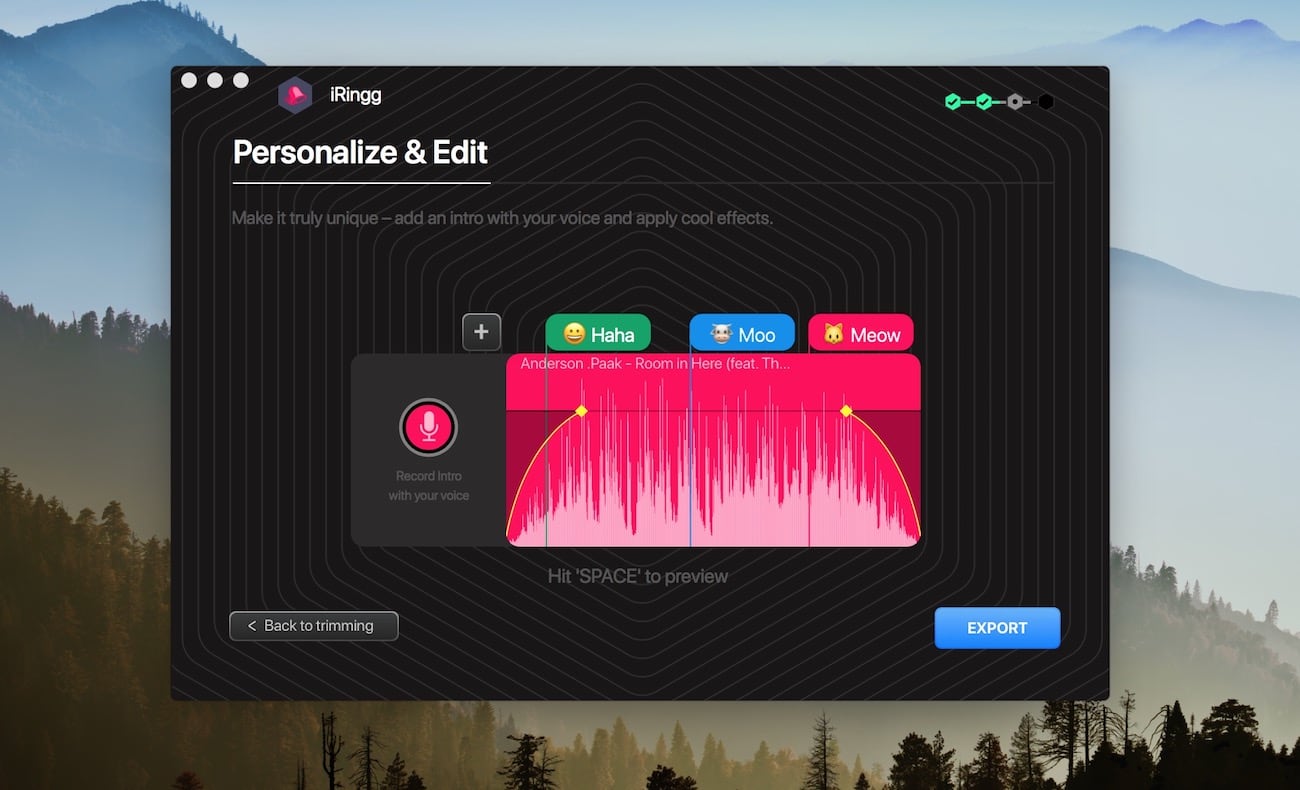
Passo 3. Clicca su ‘Esporta’ > ‘Spingi su iPhone’.
Puoi anche salvare la traccia m4r localmente.
Questo è tutto! Dopo aver finito di inviare la suoneria all’iPhone, è ora possibile andare al tuo iPhone > Impostazioni > Suoni e trovare la traccia appena creata.
iRingg rende la creazione e la modifica delle suonerie super semplice, permettendo anche di ottenere una suoneria per iPhone senza iTunes in 1 click. Supportato dalla tecnologia unica UCB di Softorino, iRingg può aggiungere suonerie a qualsiasi dispositivo iOS che stai usando.
iRingg ti permette di convertire in m4r, tagliare, modificare, aggiungere suonerie all’iPhone – tutto senza usare iTunes. Molte recensioni della stampa lo hanno – iRingg l’app più conveniente in assoluto per creare suonerie m4r per iPhone 7 o qualsiasi altro modello.
Opzione 2. Come aggiungere suonerie all’iPhone senza iTunes
A differenza di iRingg, WALTR 2 non è dedicato solo alle suonerie. WALTR 2 ti aiuta a trasferire musica, film, ebook, suonerie sul tuo dispositivo Apple. Supporta molti formati audio/video – MKV, AVI, FLAC, APE, AIFF, ecc. Inoltre, non c’è iTunes coinvolto.
Quello che c’è di buono in tutto questo workaround è che non si richiede di tagliare la suoneria in alcun modo. Puoi impostare qualsiasi canzone completa che hai come melodia ufficiale sul tuo iPhone!
Ora presumo che tu abbia già pronto il brano desiderato in MP3 o M4A. Quello che devi fare – è prendere il file e cambiarne l’estensione.
Passo 1: Cambia l’estensione del tuo file in M4R.
Se non hai suonerie M4r pronte allora prendi il brano M4A desiderato & rinominalo semplicemente da ‘m4a’ a ‘m4r’. È facile come questo. Sorprendentemente, non è necessaria alcuna conversione.
NOTA: Non è possibile cambiare l’estensione delle canzoni MP3. Questo funziona solo per M4A.
Allora otterrai una finestra pop-up come questa:
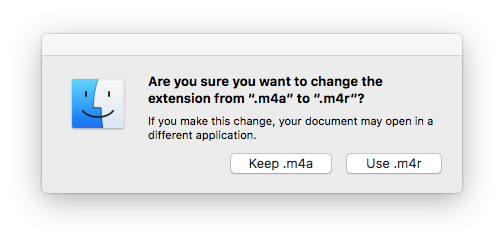
Vai avanti e conferma premendo ‘Use .m4r’
Passo 2: Apri WALTR.
Se non l’hai ancora scaricato – ecco il tuo link:
L’ultima versione: 2.6.25, 13 dicembre 2019
Ultima versione: 2.7.19, 14 novembre 2019
Download gratuito

Il download non costa un centesimo. La versione completa però ha un prezzo di 39,90 dollari. Installa l’app e assicurati di guardare un breve video di onboarding proprio lì 🙂 Ti informerà completamente su tutti i superpoteri di WALTR!
Passo 3: Inserisci il tuo iPhone
L’UI è molto intuitiva. Non incontrerete tonnellate di schede e impostazioni come potete incontrare in iTunes o qualsiasi altra utility.
WALTR vi chiederà di collegare il vostro dispositivo utilizzando un normale cavo USB. È anche possibile fare clic sulla ruota delle impostazioni nell’angolo in basso a destra dell’app e selezionare “Abilita la connettività Wifi”. Dopodiché, potrai anche aggiungere m4r all’iPhone via Wi-Fi.
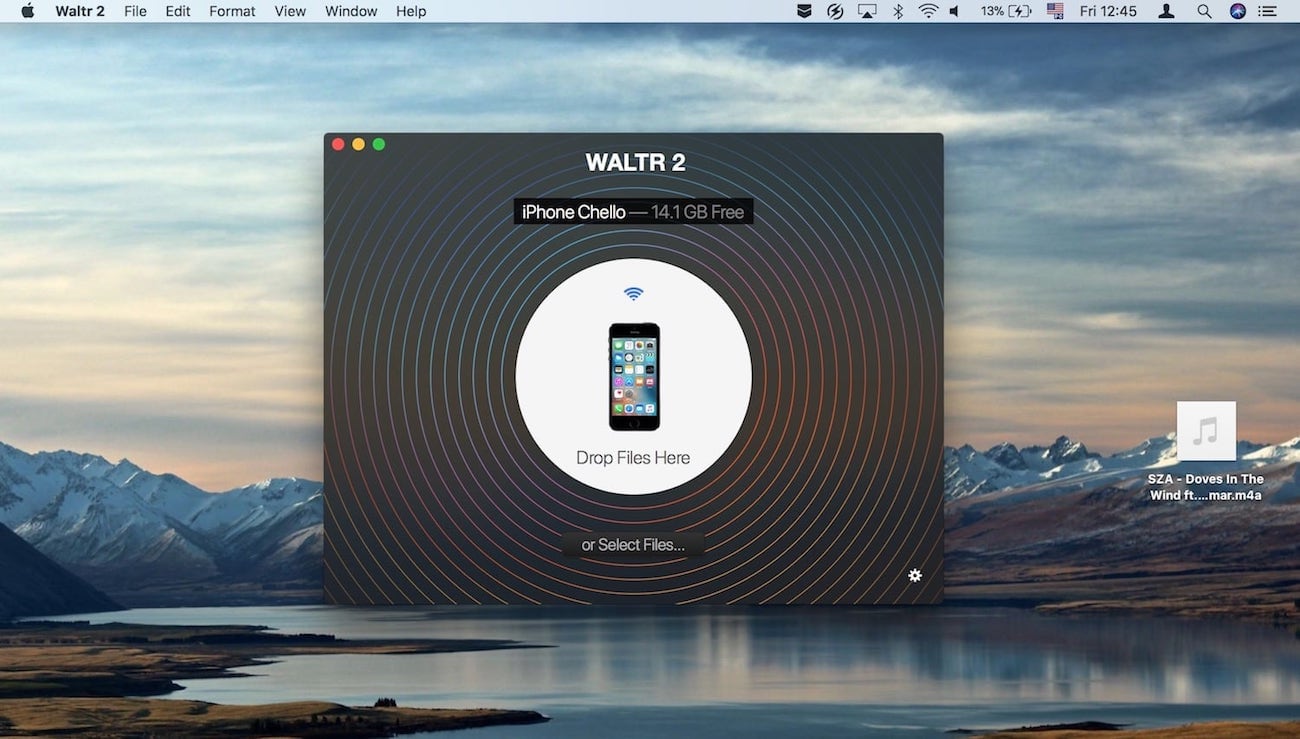
Passo 4: Getta il tuo file ‘M4R’ in WALTR
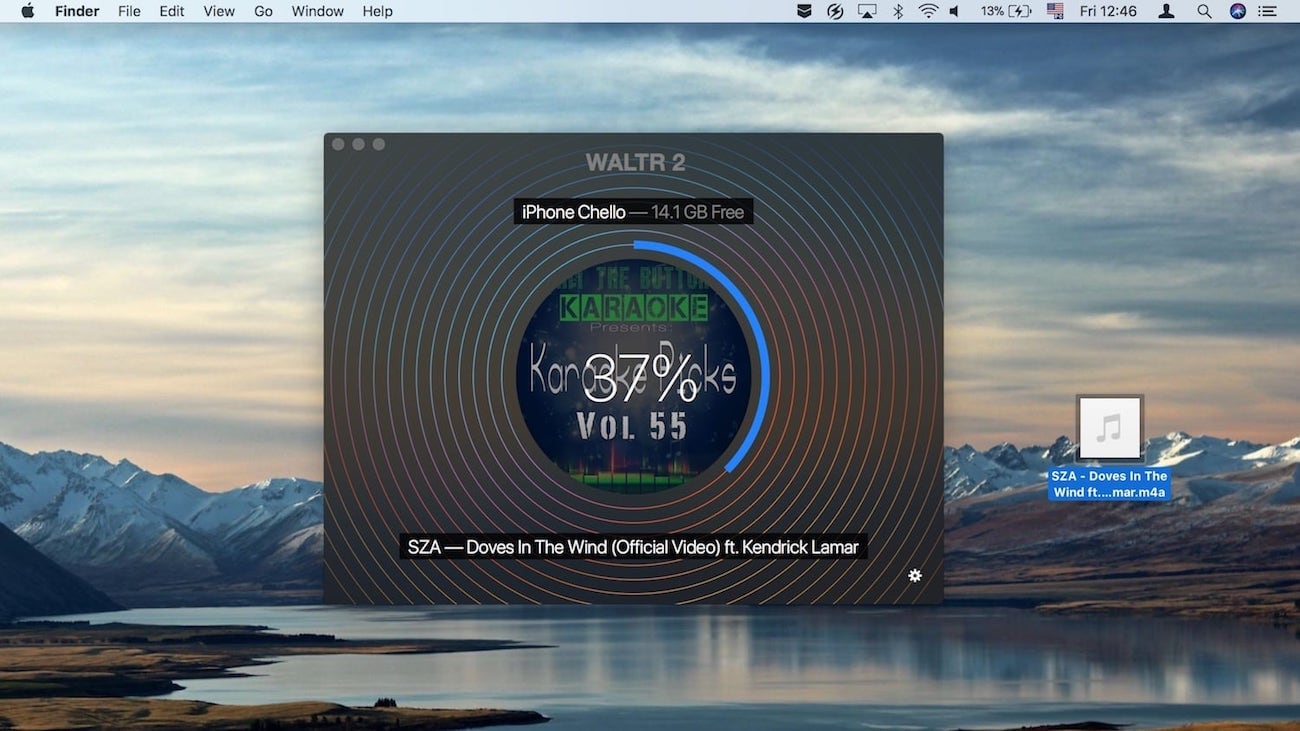
Ti ci vorranno circa 3 secondi per trasferirlo su un iPhone. WALTR funziona con la velocità di una macchina da corsa. È molto più veloce di qualsiasi concorrente.
BTW, nel caso siate interessati a dati di velocità più precisi, potete controllare il nostro post sul blog, dove abbiamo pubblicato i risultati dei test di velocità.
WALTR 2 aggiunge anche una fantastica funzione di trasferimento di musica su QUALSIASI iPod mai uscito. Ricordate l’iPod Classic “vecchia scuola” presentato nel 2001? Ora potete caricarlo con la musica senza problemi! Lo stesso vale per iPod Shuffle, Nano, Mini, ecc.
Passo 5: Vai alle Impostazioni > Suoni > Suoneria e seleziona il tuo amato brano 🙂
Vai alle Impostazioni del tuo iPhone, nella sezione Suoneria potrai già selezionare il brano che hai appena trasferito.
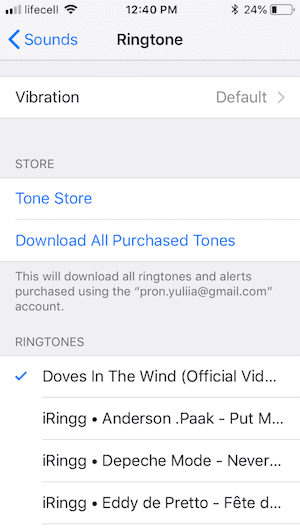
Voila! È stato incredibilmente facile, vero? Potresti cercare ovunque sul web – ma non incontrerai nulla che ricordi da vicino WALTR. Infatti, non c’è modo migliore per ottenere le migliori suonerie m4r per iPhone.
D’altra parte, con iTunes coinvolto nel gioco, diventa 10 volte più difficile. Per fare un confronto, si suppone che si debbano modificare i tempi di inizio e fine, convertire la traccia in un formato di file AAC, cambiare l’estensione in .m4r e aggiungerla alla scheda Tones in iTunes. E solo allora si può andare in Impostazioni e selezionare una nuova suoneria.
Caratteristiche essenziali di WALTR:
E’ un modo senza iTunes. iTunes era inevitabile quando si voleva spingere un brano o due sul proprio iPhone. Ora è finalmente possibile lasciarselo alle spalle.
WALTR fa esattamente quello che dice sulla scatola. È il modo più semplice per mettere tutta una serie di formati non supportati sull’iPhone. (MKV, AVI, FLAC, APE, MP3, MP4 e molti altri sono supportati senza problemi)
Drag-and-drop facile. Spingi il tuo file in WALTR – ed eccolo qui, pronto per la riproduzione nell’app Video/Musica predefinita.
Fai una buona lettura! WALTR 2 rende un gioco da ragazzi importare ePubs & PDF su iPhone 😉
Invia M4r su iPhone utilizzando reti Wireless
Questo significa che WALTR è in grado di spingere film, musica, suonerie, eBooks al vostro iPhone evitando iTunes. Inoltre, ogni file finirà nella cartella esatta a cui appartiene! Per esempio, i film vanno nell’applicazione video predefinita e gli ePub o gli audiolibri sono memorizzati nell’applicazione iBooks.
Grazie alla funzione Universal Bridge inserita, supporta anche qualsiasi iPod mai creato. È possibile trasferire la musica dal computer all’iPod & per dare una spinta musicale importante al vostro dispositivo!
Per riassumere:
In conclusione, ci sono molti modi per ottenere le migliori suonerie m4r per iPhone. Ma la maggior parte di loro ha bisogno della sincronizzazione con iTunes. Perché semplicemente non possono avere accesso a tutte le cartelle che hai sul tuo iPhone. Nel frattempo, WALTR e iRingg possono gestire tutto da soli.
Quindi, se ti stai chiedendo qual è il modo più semplice per aggiungere suonerie all’iPhone – basta provarli entrambi e scegliere da soli.
Puoi inviare M4r all’iPhone assolutamente senza sforzo! Ma non si tratta solo di suonerie: puoi anche guardare qualsiasi film (anche con i sottotitoli) o ascoltare qualsiasi musica sui tuoi dispositivi iOS con WALTR.